Ос android расходует батарею – Почему система Android потребляет так много? — Или как понимать статистику использования батареи — МиРум портал
Почему система Android потребляет так много? — Или как понимать статистику использования батареи — МиРум портал

Очень часто некоторые пользователи сталкиваются с «проблемой», что в статистике использования батареи самым потребляющим ресурсом висит, к примеру, Система Android, мобильная сеть, экран или другие системные ресурсы. Из чего делают ошибочный вывод, что именно этот ресурс работает неправильно и вызывает «бешеный жор» батареи.
Ниже приведен отличный пример «Бешеного жора системой Android»:

На скриншоте видно, что 46% было израсходовано ресурсом «Система Android». Многие считают, что именно такой объем заряда батареи был использован этим ресурсом. То есть по такой логике можно посчитать, что заряда батареи должно остаться уже менее 54%, ведь 46% «сожрала» Система Android. Однако, если обратить внимание на сам индикатор заряда батареи, отчетливо виден показатель 86%!
А теперь рассмотрим пример, когда устройство использовалось активно в течение 20 минут после того, как было прошито с нуля:

В данном случае после прошивки с нуля начались различные установки и обновления приложений с помощью Google Play маркета и GetApps, из-за чего за этот промежуток времени эти ресурсы логично и оказались самыми потребляющим по отношению к другим. Именно поэтому в данном примере Система Android имеет меньший показатель потребления на фоне остальных приложений.
А теперь еще проще: если вы на полностью заряженном устройстве начнете играть в требовательную игру, например в PUBG Mobile, в течение нескольких часов без перерыва вплоть до полной разрядки устройства, то в статистике вы увидите показатель потребления игры примерно около 90%, а все остальные ресурсы распределят между собой оставшиеся 10%.
Таким образом хочется сделать вывод, что не стоит сразу пугаться большого % потребления Системой Android, мобильной сетью и другими подобными системными ресурсами, прежде всего нужно правильно понять статистику. Если же вы мало использовали устройство с момента полной зарядки, и, к примеру, только пару раз заглянули в Telegram за все это время, то логично, что в статистике увидите большой % потребления от системных ресурсов и гораздо меньший % от Telegram. Но а поводом для беспокойства станет лишь тот случай, если при таком примере использования в статистике вы увидите большой % от Telegram.
3 приложения которые больше всего расходуют батарею смартфона
Часто недавно купленные смартфоны отлично держат заряд до определённого момента. Спустя время стоит серьёзно задуматься, когда изнашивается батарея, и заряда смартфона едва ли хватает для выполнения повседневных нужд.

Как определить приложения, наиболее потребляющие энергию аккумулятора телефона, и как увеличить время работы смартфона без подзарядки?
Как выявить «тяжёлые» приложения?
Нередко даже телефоны последних моделей страдают от этой проблемы. Поначалу действие этих программ на аккумулятор слабо заметна, но с увеличением срока работы батареи, уменьшается её производительность. Такие программы становятся откровенно «тяжёлыми» для смартфона, и ближе к вечеру на нём практически не остаётся энергии.

Следуйте следующим шагам, чтобы вычислить эти программы:
- Посетите настройки телефона.
- Выберите вкладку «аккумулятор» или «управление питанием», зависит от модели смартфона.
- На экране высветятся наиболее потребляющие питание программу в % соотношении.
Некоторые приложения потребляют более 20% энергии смартфона, это оказывает огромную нагрузку на батарею, и в дальнейшем полностью её сажает.
Что делать после выявления?
Решите, насколько важным для вас являются «проблемные» программы и выберите следующие действия:
- Если вы практически не пользуетесь ими, лучшим вариантом будет удалить потребляющие много заряда программы. Если понадобится использовать приложения, можете вновь их скачать. Этот шаг заметно улучшит время работы смартфона и повысит его производительность.
- Если приложение одно из часто используемых вами, зайдите в «сведения о приложении» и очистите кэш или данные. На некоторых таких программах объём данных достигает гигабайты памяти.
Советуем очищать все приложения от скопившихся кэш-данных, если это возможно. Такой подход существенно снизит нагрузку на телефон и ускорит его работу. Также появится больше свободного места на смартфоне.
Статистика самых энергопотребляющих программ
Приложения потребляют энергию в двух видах: во время работы и в фоновом режиме, когда программы нами не используются.
По данным проведённых исследований самыми «проблемными» считаются следующие программы:
- Во время работы:
a. Snapchat
b. Wattpad
c. Amazon

Старайтесь по возможности очищать эти приложения от лишних данных для обеспечения лучшей продолжительности работы смартфона и повышения производительности.
Не рекомендуется включать их при невысоком заряде аккумулятора.
- В фоновом режиме:
a. Facebook
b. Google Maps (2ГИС)
c. Instagram

Если с предыдущими программами всё понятно, ведь мы их включаем, то здесь гораздо сложнее. Эти приложения включаются автоматически с запуском телефона и потребляют энергию даже в неактивный период.
Советуем отключать их «автозапуск» в «настройках» телефона, если хотите продлить суточный заряд.

Советы по увеличению времени работы смартфона
Рекомендуем воспользоваться этими советами для более долгой работы телефона:
- Понизьте яркость. В местах со слабым освещением высокая яркость экрана не сильно нужно. Увеличивайте подсветку экрана на улице и уменьшайте в здании. Это сэкономит лишние минуты или часы работы.
- Замените батарею. Если есть возможность замены батареи смартфона, купите новую или менее изношенную. Это сэкономит много усилий.
- Модули. Много зарядка потребляют включённые 4G, Wi-fi и Bluetooth. По возможности отключайте их, если смартфон нужен к концу дня в рабочем состоянии.

Воспользуйтесь рекомендациями из статьи и полученными знаниями, чтобы сделать времяпрепровождение за смартфоном комфортным.
Худшие приложения, убивающие аккумулятор смартфона (1 видео)
Все иллюстрации этой статьи (6 фото)
Лучшие приложения для экономии, калибровки и оптимизаии батареи Андроид
Проверка почты и социальных сетей на смартфоне и планшете. Прослушивание музыки. GPS-навигация в машине, просмотр даты и дня в календаре Android. И прочее и прочее. Все это удобно совершать на мобильном телефоне, однако, в отличие от стационарного компьютера, все время приходится думать о расходе и экономии батареи на ОС Андроид. Также необходимо выполнять калибровку батареи на Андроид — иначе показания будут некорректно отображаться.
С умеренными потребностями, расход смартфона или планшета не очень существенный. Как правило, на день хватает для просмотра, работы и развлечений. Но, если не думать о емкости батареи, особенно во время путешествия – случается так, что зарядка на нуле, а источника питания рядом нет.
Дабы избежать мертвого телефона на руках, следует бережно относиться к расходу батареи и иметь в виду полезные советы для сохранения энергопотребления аккумулятора и его калибровки. Эти советы будут равноценно применимы к мобильным устройствам на базе Android, iPhone, Windows Phone и проч. – несмотря на то, что настройки различаются в принципе на разных типах телефонов.
Первый совет: не забывайте проводить калибровку батареи Android!
Калибровка батареи Android необходима для точности определения, насколько посажена батарея. Это очень важный процесс, который застрахует вас от неприятных инцидентов. Если же калибровка батареи не производилась очень давно, то вполне вероятна ситуация, когда — по шкале индикатора — заряд на телефоне еще есть, а по факту телефонная батарея разряжается в самый неподходящий момент! Поэтому выполнять калибровку аккумулятора телефона следует обязательно хотя бы время от времени.
Приложение Battery Calibration
На самом деле, о калибровке батареи на Андроид сложилось много мифов, сгенерированных некоторыми «продвинутыми» пользователями форума 4pda. Мол, нужно удалить системный файл batterystats.bin, отвечающий за статистику заряда на батарее. Однако подобные манипуляции могут только привести к краху ОС Андроид. Мы советуем для удаления этого файла использовать приложение Battery Calibration. Battery Calibration — приложение для быстрой калибровки телефона. После нажатия на кнопку «Калибровать», приложение удаляет файл batterystats.bin, вместо того, чтобы делать это вручную.
Battery Calibration пригодится для следующих сценариев:
- Обновление Андроид
- Сброс к заводским настройкам телефона
- Установка кастомной прошивки
- Сменили батарею на телефоне или планшете
- Индикатор аккумулятора обманывает
- Телефон заряжается не полностью
- Резкое падение заряда батареи
Также эта программа для калибровки батареи будет незаменима для:
- калибровки батареи Lenovo, Samsung и других моделей телефона
- замера вольтажа батареи
- чтобы быть в курсе, когда телефон полностью заряжен
Скачать Battery Calibration
Эффективность приложения Battery Calibration оспаривают форумчане 4pda (надеряя эту программку эффектом плацебо). Как минимум, для удаления файла batterystats.bin она пригодна.
Настройка и оптимизация яркости экрана для экономии батареи Android
Современные смартфоны обладают большими и качественными экранами с отличной цветопередачей. Однако, пользуясь преимуществами матриц экранов, мы забываем о расходе батареи и включаем максимальную яркость дисплея. Как вариант – некоторые владельцы устройств включают функцию автоматической настройки яркости, которая основана на адаптации под текущее освещение. Однако и в этом случае эффект может быть обратным ожиданиями – то есть, негативным для аккумулятора.
Поэтому, для экономии батареи Android, первым делом отключите автонастройку яркости и выставьте этот параметр на минимум, при котором вам удастся различать на экране все необходимые детали. На большинстве телефонов, выставить яркость можно в соответствующем разделе Display (Отображение) или Brightness (Яркость). НА iPhone и Андроидах также имеются быстрые настройки для яркости в панели уведомлений или в панели управления (контрольном центре).
В довесок к параметрам и регулировкам яркости, неплохо настроить телефон, чтобы он автоматически отключал экран после определенного времени неактивности. Эта опция, таймаут экрана, часто может быть найдена в меню настроек. В случае с Айфоном – следуйте в раздел Settings > General > Auto-Lock. Аккумулятор доволен — и экономия батареи порядочная.
Установите программу для экономии батареи
Безусловно, программы, которые позволяют сэкономить батарею. Среди них:
- DU Battery Saver,
- JuiceDefender,
- Battery Doctor,
- Battery Dr. Saver
Фишка этих приложений — экономия батареи Android за счет удаления прожорливых программ, удаления ненужных процессов, мониторинг использования ресурсов и их влияние на батарею смартфона / планшета и прочие системные функции в ОС Андроид.
Лучшие приложения для экономии аккумулятора
DU Battery Saver — экономия батареи на Андроид
Можно остановиться на одной программке, например, DU Battery Saver, она наиболее известна. В тому же, она приятна в использовании.
Интерфейс утилиты DU Battery Saver на АндроидПосле установки программы DU Battery Saver вам будет доступен расширенный индикатор заряда устройства, уровень расхода, отслеживание процессов и таск-киллер (попросту — менеджер задач Андроид). С помощью всех этих инструментов пользователь может гибко управлять расходом заряда аккумулятора, анализировать, на что уходят основные силы батареи и предпринимать соответствующие меры, дабы избежать утечки. Расширенная версия утилиты DU Battery Saver Pro (на 4pda она есть) предлагает еще более расширенную функциональность, включая планировщик, очистку системы, сетевой мониторинг, управление частотой процессора мобильного устройства.
Скачать Du Battery Saver Pro
Battery Doctor
Battery Doctor — бесплатная программа для экономии батареи Андроид. Разработкой занималась команда, придумавшая чистильщик Clean Master.
Главные особенности Battery Doctor для Андроид:
- Оптимизация батареи в один клик. Вы можете быстро отключить самые ресурсоемкие приложения на телефоне мгновенно
- Встроенный мониторинг зарядки — предоставляет более детальную информацию по зарядке и расходу батареи
- Замер расхода батареи в определенных условиях: во время игр, при использовании wi-fi сети и проч.
- Быстрый доступ к опциям, связанным с потреблением аккумулятора устройства
- Форсированное закрытие отдельных приложений вручную или при отключении экрана
- Детальная информация об оставшемся времени работы или зарядки
- Уникальная система зарядки в три уровня
- Замер температуры батареи
- Контроль яркости экрана
Как видим из этого списка, Battery Doctor — отличная программа для экономии заряда батареи. Автоматизирует действия, которые приходилось регулярно выполнять вручную, а также детализирует информацию по расходу аккумулятора на Андроид.
Скачать Battery Doctor
Выключите неиспользуемое радио, фонарик, не садите телефон
Беспроводные технологии – это отличные и полезные функции, но если они не используются в данный момент, их просто жизненно важно отключить, поскольку они потребляют электроэнергию весьма прилично, из-за них капитально садится батарея на Андроиде и iPhone. Лучше отключить все беспроводные сетевые соединения, интернет-радио и связанные с ним программы. На большинстве смартфонов эта функция регулируется на домашнем экране, через специальный ярлык или виджет. Либо можно найти регулировки в главных настройках мобильного устройства.
Одно из потенциально опасных приложений для Андроид, стремительно разряжающих мобильный телефон — Фонарик, работающий от вспышки. Хотя польза от подобной замены аналоговому фонарику несомненна, вы должны иметь в виду, что приложения, подобные Flashlight для Android, Color Flashlight, Sane Flashlight и прочим — могут принести непоправимый вред как вспышке, так и батарее. Ускоренный износ батареи при активном использовании фонарика гарантирован.
Касательно GPS хочется отметить следующий момент: обращайте внимание, какому приложению требуется доступ к вашему текущему местоположению. Конечно, при установке определенного приложения очень легко и просто нажать ОК, согласившись на привилегии и permissions приложения (ну кто же читает эти разрешения каждый раз?). Но все же нужно уделить одну минуту на то, чтобы ознакомиться с функциями приложения и по возможности ограничивать его запросы во благо экономии аккумулятора. Приложения, которые используют при работе определение географических координат, как правило, весьма прожорливы. Например, вам могут быть просто ненужными функции геотаргетинга в Инстаграме или Твиттере. Так зачем на эти ненужные функции тратить ценную зарядку батареи на Андроиде?
Если андроид жрет батарею, проверьте мощность мобильного сигнала
Вы могли заметить, что батарея смартфона расходуется намного быстрее, если у вас очень нестабильное соединение по мобильной сети. Это происходит потому, что телефон постоянно проверяет наличие сигнала и пытается установить соединение, что требует мощностей от ОС Android, соответственно, жрет батарею. В ряде случаем оптимальным решением будет переход в режим самолета (Airplane mode) до того момента, пока вы не найдете место, где покрытие будет достаточным для стабильного соединения с мобильной сетью.
Если wifi-сеть есть есть рядом, то лучше будет к ней присоединиться. В целом, это отличная идея присоединиться через беспроводной инет в пользовательской зоне, который потребует меньшего расхода аккумуляторной батареи, а также предоставит быструю скорость и не так сильно посадит аккумулятор.
Отключите ненужные уведомления в приложениях для экономии заряда
Конечно, вы хотите быть в курсе всех мало-мальски значимых событий на протяжение всего дня. Запросы на добавление в друзья ВКонтакте, Facebook, новые твиты и упоминания в Twitter и проч. Однако вся эта мелочевка, как ни удивительно, также высасывает жизненные силы из батареи телефона, поскольку он должен постоянно поддерживать пинг с серверами определенных служб, чтобы вовсе не экономно проверять обновления. Поэтому, по возможности, выключите все уведомления в тех приложениях, где это не жизненно важно – в клиентах социальных сетей прежде всего.
Закрывайте неиспользуемые приложения в целях экономии батарейки
Аналогично отключению всех беспроводных соединений, позаботьтесь, чтобы приложения, которые в данный момент не используются, были выгружены из памяти. Это нужно делать по той причине, что программы все равно могут тихо работать в фоне и потреблять заряд батареи смартфона / планшета. Не грех экономить и на таких удобствах.
Как вариант, вы можете просто отключить передачу данных в фоне для определенных приложений на мобильном устройстве. Для этого выполните следующие действия:
- На устройстве Windows Phone, Следуйте в раздел Data Sense app > Set limits.
- На iPhone, перейдите в Параметры > Общие > Обновление фоновых приложений.
- На Android, следуйте в Установки > Использование данных > Передача фоновых данных.
Защитите аккумулятор от высокой температуры
Смартфоны не очень хорошо приспособлены к высоким и низким температурам. Вы могли не знать, но Apple даже указывает температуры, которые следует иметь в виду при использовании iPhone, iPad, MacBook и прочих девайсов для того, чтобы они работали долго и стабильно. Дело в том, что интенсивный холод или жала могут химически воздействовать на литий-ионную батарею телефона и очень резко повлиять на потерю заряда батареи — о чем свидетельствует индикатор аккумулятора. Поэтому старайтесь пользоваться телефонами и смартфонами в оптимальных условиях, где, как минимум, вам самим комфортно.
Использование мобильных аксессуаров и дополнительных аккумуляторов
И, наконец, имеется в продаже множество устройств, которые позволят продлить жизнь заряда батареи. Для устройств, где элементы питания извлекаются, можно прикупить дополнительную батарею: когда мобильный телефон будет “доходить”, можно достать дополнительную батарею и просто поменять ее с текущей местами. Также, на ряде устройств, можно использовать USB-зарядки, которые тоже удобны в ряде случаев, когда рядом нет источника электропитания аккумулятора.
Если вам не нравится идея использования съемных дополнительных батарей для увеличения заряда, обратите внимание на программные способы экономии потребления энергии мобильного телефона от производителей. Например, оптимальным будет использование фирменного софта JuiceDefender.
Если вы будете следовать всем вышеуказанным правилам, экономия батареи будет существенной вне зависимости от модели телефона, емкости батареи и технологии изготовления аккумуляторов.
Вопрос-Ответ
У меня был телефон Samsung Galaxy Nexus, очень много видео и фото моего ребенка с рождения, также эти фото были загружены в Google Photo.
Потом с телефоном что-то случилось и он начал жить своей жизнью: я его включаю он работает максимум минуту, потом сам выключается, опять включается так же на минуту-меньше и опять выключается. И так пока не выну батарею (естественно за это время нереально файлы передать на другое устройство).
Вопрос такой: можно ли как то эти файлы все-таки как то передать на другое устройство. И почему их нету в моем аккаунте в другом устройстве.
На данный момент телефон Samsung Note 2.
Ответ. Возможно, очень быстро садится батарея на телефоне. Советуем поменять ее на новую и проверить, как себя ведет мобильное устройство. Также возможно, что система Андроид жрет батарею. В таком случае поможет эта статья об оптимизации батареи.
Еще один совет. Если файлы находятся на карте памяти, можете достать ее из телефона и перебросить фото и видео через компьютер на другое устройство.
Как найти приложения, которые сажают батарею телефона или планшета андроид
В том случае, если ваш андроид-телефон теряет заряд батареи быстрее, чем обычно, тогда вам стоит посмотреть на экран использования батареи вашего устройства для того, чтобы найти приложения, которые сажают батарею телефона или планшета андроид.
Найдите приложения, которые съедают заряд аккумулятора на телефоне андроид
- Откройте Настройки на андроид-телефоне.
- На экране настроек нажмите на опцию Батарея, которая находится в секции Устройство.
На экране Батарея вы увидите процент использования аккумулятора приложениями, системой и аппаратной частью андроид-телефона, с последней полной зарядки.
Так как эти цифры связаны с последней полной зарядкой, вы сможете иметь лучшее представление о приложениях, пользующихся батареей, если вы посмотрите на этот экран после того, как батарея почти села (примерно до 25 – 30%).
Уменьшите использование батареи приложениями на телефоне андроид
Как только вы начали мониторить приложения на экране Батарея, вы заметите, что некоторые приложения съедают батарею больше, чем другие.
В случае, если определенное приложение чрезмерно расходует аккумулятор, вы можете или удалить это приложение (если оно вам не очень нужно), или вы можете отключить работу приложения в фоновом режиме.
3 приложения для Android, которые действительно экономят заряд аккумулятора
Программы для экономии батареи можно разделить на две большие группы: те, что требуют root-прав и работают хорошо, и те, что ничего не требуют и работают так себе. Реально продлить время работы мобильного устройства можно, только имея доступ к самым недрам системы, а потому для использования перечисленных в статье утилит необходимы права суперпользователя.
1. Amplify Battery Extender
Каждый опытный пользователь операционной системы Android знает, что даже в то время, когда ваш смартфон ничем особенным не занят, в фоновом режиме могут работать десятки разных приложений. Amplify позволяет заглянуть в эту «тайную жизнь» и навести в ней порядок. Вы сможете управлять частотой и длительностью пробуждений процессора, запретить самым прожорливым программам автоматический запуск, заблокировать ненужные вам системные сервисы и многое другое. Для работы программе требуются права суперпользователя и Xposed Framework.

Приложение не найдено
2. Greenify
Разработчики этого приложения придумали оригинальную технологию, позволяющую усыпить установленные на вашем устройстве программы, чтобы они не потребляли заряд аккумулятора. При этом они остаются вполне работоспособными и всегда могут быть использованы по назначению, что выгодно отличает этот метод от заморозки с помощью TitaniumBackup. Для работы программы необходимы права суперпользователя.

Цена: Бесплатно
3. Servicely
Servicely поможет вам совладать с теми настырными программами, фоновые службы которых постоянно будят процессор и зря расходуют энергию батареи. Servicely работает в фоновом режиме и через заданные вами промежутки времени проверяет список работающих процессов и сервисов. Если находит те, что вы внесли в блокировочный список, то убивает их. Просто, но очень действенно. Разумеется, для управления процессами программе Servicely понадобится root-доступ.

Цена: Бесплатно
Что делать, если нет root-прав
Root — штука довольно опасная и далеко не всегда нужная, особенно неопытному пользователю. На самом деле, чем меньше вы лезете в систему, тем лучше будет работать ваш смартфон. Периодически проверяйте свою библиотеку приложений, удаляйте ненужные и избавляйтесь от тех, что потребляют неоправданно много заряда. Вычислить прожорливых подлецов можно с помощью монитора, встроенного в большинство экономайзеров, работающих без root-прав.
Как узнать что быстро разряжает батарею в Андроид
Время автономной работы смартфона или планшета от зарядки до зарядки является одним из самых важных показателей устройства. Опытные пользователи при покупке гаджета обязательно обращают внимание на емкость его аккумулятора. Чем выше емкость, обозначаемая в мАч, тем дольше отработает смартфон/планшет на одном заряде.

Спящий режим в Android
На продолжительность автономной работы влияет не только емкость батареи, но и установленные приложения. Самое меньшее энергопотребление устройством происходит в спящем режиме, когда экран погашен, а приложения выгружены из оперативной памяти. Однако встречаются такие программы, которые из-за заложенных в них функций или просто ошибок разработчиков, не дают полностью заснуть устройству, регулярно загружая процессор задачами и соответственно увеличивая расход заряда аккумулятора в спящем режиме. От таких приложений по возможности лучше избавиться или заменить на альтернативные по функционалу. И если вы заметили, что ваш смартфон или планшет, работающий на Android OS, внезапно стал быстро разряжаться, то нужно искать виновника в этой ситуации.
к оглавлению ↑Как посмотреть, что расходует батарею в Android
Для просмотра статистики по энергопотреблению приложениями и системными процессами в Android есть целый раздел, попасть в который можно зайдя в настройки устройства и нажав на пункт меню «Батарея».


Здесь показаны потребители заряда, нажатие по любому из них откроет статистику потребления электроэнергии, продолжительность времени загрузки процессора, использование сети и т.д. Основываясь на этих данных можно увидеть, что больше всего расходует батарею и принять решении о более тонкой настройке приложения или вообще о целесообразности использования данной программы.


Штатные средства мониторинга батареи в Android не могут предоставить наиболее полные данные. Для более тщательного исследования, что будит ваш гаджет и расходует батарею, необходимо использовать сторонние приложения. Самое популярное из них – это Wakelock Detector.
к оглавлению ↑Ищем, что разряжает батарею в спящем режиме с помощью Wakelock Detector
Для полноценной работы Wakelock Detector на Android 4.4 и выше необходимо наличие root-прав на устройстве. Приложение анализирует статистику потребления заряда аккумулятора и выводит расширенные данными об энергопотреблении приложениями и системными процессами.


При открытии Wakelock Detector показывает, что именно будит ваше андроид устройство, с показом общей статистики и графиками по каждому приложению и процессу. Для просмотра данных по каждому объекту нужно тапнуть по нему.
С помощью меню приложения на верхней панели можно произвести сортировку по типу потребления, по названию, по загрузке процессора и т.д. С помощью представленных данных можно легко обнаружить, что разряжает батарею больше всего.


В Wakelock Detector присутствует расширенный режим для продвинутых пользователей, тапом по которому показываются не только приложения установленные пользователем, но и процессы самой операционной системы Android. Однако если вы не понимаете, что делать с ними, то лучше их не трогать во избежание нарушения работы операционной системы.
Надеемся, что с помощью приведенных методов вы сможете точно определить, что так быстро разряжает батарею смартфона или планшета.
к оглавлению ↑С этим еще читают:
 Как ускорить работу Android После приобретения планшета или смартфона на Android устройство работает быстро, но по мере эксплуатации гаджет начинает притормаживать и это начинает раздражать пользователя. Случается […]
Как ускорить работу Android После приобретения планшета или смартфона на Android устройство работает быстро, но по мере эксплуатации гаджет начинает притормаживать и это начинает раздражать пользователя. Случается […] Как сделать Hard Reset (сброс на заводские настройки) на смартфоне или планшете Если ваш смартфон или планшет, работающий под управлением операционной системой Android начал сильно тормозить, долго загружаться или загружаться через раз, а чистка системы от мусора не […]
Как сделать Hard Reset (сброс на заводские настройки) на смартфоне или планшете Если ваш смартфон или планшет, работающий под управлением операционной системой Android начал сильно тормозить, долго загружаться или загружаться через раз, а чистка системы от мусора не […] Как проверить смартфон при покупке Покупка смартфона, как нового, так и бывшего в употреблении – ответственное дело. Очень часто бывает так, что даже в специализированном магазине по продажам мобильных устройств, продавец […]
Как проверить смартфон при покупке Покупка смартфона, как нового, так и бывшего в употреблении – ответственное дело. Очень часто бывает так, что даже в специализированном магазине по продажам мобильных устройств, продавец […] Как увеличить память на Android устройстве Количество оперативной памяти устройств на Android является одной из самых важных характеристик. От ее размера зависит комфортная работа в нескольких одновременно запущенных программах. […]
Как увеличить память на Android устройстве Количество оперативной памяти устройств на Android является одной из самых важных характеристик. От ее размера зависит комфортная работа в нескольких одновременно запущенных программах. […] Как выбрать карту памяти для смартфона Кажется что покупка карты памяти для смартфона — это несложный процесс. Выбрали необходимый объем памяти, оплатили товар, вставили в устройство и можно пользоваться. Однако здесь есть […]
Как выбрать карту памяти для смартфона Кажется что покупка карты памяти для смартфона — это несложный процесс. Выбрали необходимый объем памяти, оплатили товар, вставили в устройство и можно пользоваться. Однако здесь есть […]
Эти приложения прямо сейчас сажают батарею вашего телефона
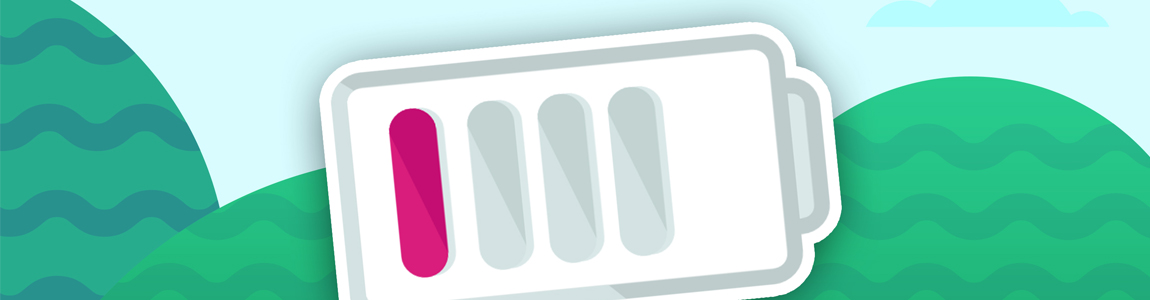
Только что купленный новый телефон разряжается слишком быстро? Или процент заряда уже проверенного временем аккумулятора вдруг начал таять прямо на глазах? С помощью нашего руководства можно легко определить прожорливого виновника. Самый свежий список приложений, которые сажают батарею на Андроид составлен исследовательскими учреждениями AVG и Avast к наступлению 2018-го года.
В сервисе Google Play Market существует огромное количество Андроид-приложений, голодных до заряда батареи.
- • По данному параметру в магазине нет ограничений и не ведётся модерация.
- • Разработчики самостоятельно занимаются оптимизацией, как умеют.
- • Из-за таких игр, программ и сервисов телефон нагружается и очень быстро разряжается.
Какие именно приложения разряжают аккумулятор?
К началу 2018-го года технологическими экспертами подготовлен список ТОП-10 самых мощных потребителей энергии на мобильных устройствах для двух категорий. Первая относится к программам, которые вы запускаете нажатием на иконку. Вторая — автоматически стартующие в фоновом режиме сервисы. Они работают даже после перезагрузки телефона.

Если у вас есть хотя бы одно из приложений с повышенным расходом батареи, то проконтролируйте его работу путём ограничения уведомлений и запросов в Интернет, либо вовсе удалите из системы. Последний вариант обычно сопровождается установкой альтернативной версии программы или заходом в сервис через веб-страницу.
ТОП-10 приложений, разряжающих батарею после запуска
Чтобы зафиксировать, как они снижают процент заряда телефона, требуется ручной запуск.
ТОП-10 приложений, которые сажают батарею в фоновом режиме
Эти программы начинают действовать одновременно с включением устройства, продолжая работать в фоне после перезагрузки и ручной остановки в настройках.
Можно ли узнать, какое именно приложение разряжает аккумулятор?
На Андроид-телефонах есть стандартный инструмент «Настройки -> Батарея» для показа истории изменения уровня заряда аккумулятора. Он помогает определить, какие приложения и компоненты нуждались в энергии больше всего. Попробуйте отключить их или удалить.
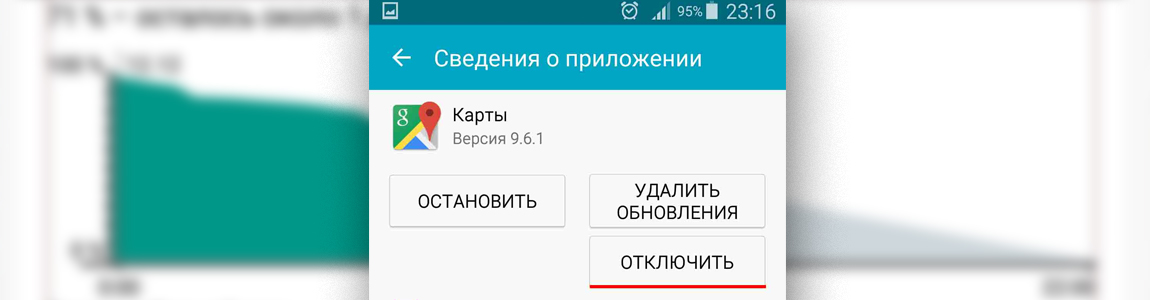
В Google Play Market существуют утилиты с автоматическим детектором прожорливых служб. Это сторонние разработки с расширенной функциональностью. Дополнительные возможности требуют Root-прав.
Сторонние утилиты для определения приложений с высоким расходом аккумулятора
AVG Cleaner
Бесплатный инструмент, способный не только увеличить продолжительность автономной работы смартфона, но и очистить его от мусора. Не рекомендуется постоянно держать на устройстве — удаляйте после использования, чтобы высвободить ресурсы.
Battery Doctor
Можно скачать ещё один бесплатный оптимизатор, чтобы с высокой точностью определить, какие из установленных приложений на Андроид-телефоне разряжают батарею. Требует постоянного присутствия на устройстве.
Power Pro
Продвинутый информатор по статусу аккумулятора на смартфоне. Следит за циклами заряда-разряда. Предоставляет рекомендации и различные сценарии использования устройства. Полезный инструмент, но сам по себе создаёт нагрузку на аппаратную часть.

 Как ускорить работу Android После приобретения планшета или смартфона на Android устройство работает быстро, но по мере эксплуатации гаджет начинает притормаживать и это начинает раздражать пользователя. Случается […]
Как ускорить работу Android После приобретения планшета или смартфона на Android устройство работает быстро, но по мере эксплуатации гаджет начинает притормаживать и это начинает раздражать пользователя. Случается […] Как сделать Hard Reset (сброс на заводские настройки) на смартфоне или планшете Если ваш смартфон или планшет, работающий под управлением операционной системой Android начал сильно тормозить, долго загружаться или загружаться через раз, а чистка системы от мусора не […]
Как сделать Hard Reset (сброс на заводские настройки) на смартфоне или планшете Если ваш смартфон или планшет, работающий под управлением операционной системой Android начал сильно тормозить, долго загружаться или загружаться через раз, а чистка системы от мусора не […] Как проверить смартфон при покупке Покупка смартфона, как нового, так и бывшего в употреблении – ответственное дело. Очень часто бывает так, что даже в специализированном магазине по продажам мобильных устройств, продавец […]
Как проверить смартфон при покупке Покупка смартфона, как нового, так и бывшего в употреблении – ответственное дело. Очень часто бывает так, что даже в специализированном магазине по продажам мобильных устройств, продавец […] Как увеличить память на Android устройстве Количество оперативной памяти устройств на Android является одной из самых важных характеристик. От ее размера зависит комфортная работа в нескольких одновременно запущенных программах. […]
Как увеличить память на Android устройстве Количество оперативной памяти устройств на Android является одной из самых важных характеристик. От ее размера зависит комфортная работа в нескольких одновременно запущенных программах. […] Как выбрать карту памяти для смартфона Кажется что покупка карты памяти для смартфона — это несложный процесс. Выбрали необходимый объем памяти, оплатили товар, вставили в устройство и можно пользоваться. Однако здесь есть […]
Как выбрать карту памяти для смартфона Кажется что покупка карты памяти для смартфона — это несложный процесс. Выбрали необходимый объем памяти, оплатили товар, вставили в устройство и можно пользоваться. Однако здесь есть […]